4 Möglichkeiten, gelöschte Nachrichten auf WhatsApp zu lesen
Verschiedenes / / November 28, 2021
Unbestreitbar ist WhatsApp der beliebteste Messenger aller Zeiten. Im Laufe der Jahre wurde die App ständig aktualisiert und 2017 eine neue Funktion eingeführt, die es dem Absender ermöglichte, seine Texte innerhalb von 7 Minuten nach dem Senden aus dem WhatsApp-Chat zu löschen.
Diese Funktion entfernt nicht nur die Textnachrichten, sondern auch die Mediendateien wie Bilder, Videos und Audios usw. Zweifellos kann diese Funktion lebensrettend sein und Ihnen helfen, eine unbeabsichtigt gesendete Nachricht zu löschen.

Auf der anderen Seite ist die „Diese Nachricht wurde gelöscht“ Phrase kann wirklich nervig sein. Aber natürlich gelingt es uns immer wieder, einige Schlupflöcher zu finden. Die Funktion "Für alle löschen" ist doch nicht so solide.
Wir haben eine Reihe von Möglichkeiten entdeckt, wie Sie Ihren Benachrichtigungsverlauf wiederherstellen können, einschließlich gelöschter WhatsApp-Nachrichten.
Inhalt
- 4 Möglichkeiten, gelöschte Nachrichten auf WhatsApp zu lesen
- Methode 1: WhatsApp Chat-Backup
- Methode 2: Verwenden Sie Apps von Drittanbietern, um Chats zu sichern
- Methode 3: Verwenden Sie die Notisave-App, um gelöschte Nachrichten auf WhatsApp zu lesen
- Methode 4: Versuchen Sie, das Benachrichtigungsprotokoll auf Ihrem Android-Telefon zu verwenden
4 Möglichkeiten, gelöschte Nachrichten auf WhatsApp zu lesen
Einige dieser Methoden können Ihre Privatsphäre beeinträchtigen, da sie von WhatsApp nicht unterstützt werden. Es ist also besser, wenn Sie nachdenken, bevor Sie diese Methoden anwenden. Lass uns anfangen!
Methode 1: WhatsApp Chat-Backup
Schon mal was von WhatsApp Chat Backup gehört? Wenn nicht, dann lassen Sie mich kurz darüber sprechen. Angeblich haben Sie versehentlich eine wichtige Nachricht gelöscht und möchten sie so schnell wie möglich wiederherstellen. Versuchen Sie es mit der WhatsApp Chat-Sicherungsmethode.
Normalerweise jeden Abend um 2 UHR MORGENS, Whatsapp erstellt standardmäßig ein Backup. Sie haben sogar drei verschiedene Optionen, um die Häufigkeit der Backups nach Ihren Wünschen einzustellen: täglich, wöchentlich oder monatlich. Wenn Sie jedoch regelmäßige Backups benötigen, wählen Sie Täglich als bevorzugte Backup-Frequenz unter den Optionen.
Gehen Sie folgendermaßen vor, um gelöschte WhatsApp-Chats mit der Sicherungsmethode wiederherzustellen:
1. Deinstallieren Sie zuerst das bereits vorhandene WhatsApp App auf Ihrem Android-Gerät, indem Sie auf die Google Play Store und suche WhatsApp darauf.

2. Wenn Sie die App gefunden haben, klicken Sie darauf und drücken Sie die Deinstallieren Möglichkeit. Warten Sie, bis es deinstalliert ist.
3. Tippen Sie nun auf das Installieren Taste wieder.
4. Sobald es installiert ist, Starten Sie die App und zustimmen zu allen Allgemeinen Geschäftsbedingungen.
5. Stellen Sie sicher, dass Sie das richtige eingeben Handy Nummer zusammen mit deinem Landesvorwahl zur Überprüfung Ihrer Ziffern.
6. Jetzt haben Sie die Möglichkeit, Stellen Sie Ihre Chats wieder her von einem sichern.

7. Klicken Sie einfach auf die Wiederherstellen Schaltfläche und Sie können Ihre WhatsApp-Chats erfolgreich wiederherstellen.
Groß! Jetzt können Sie loslegen.
Methode 2: Verwenden Sie Apps von Drittanbietern, um Chats zu sichern
Wie immer können Sie sich in Schwierigkeiten auf Apps von Drittanbietern verlassen. Es gibt viele Apps von Drittanbietern, die Sie verwenden können, um die gelöschten Nachrichten auf WhatsApp zu lesen. Im Google Play Store finden Sie zahlreiche Anwendungen wie z WhatsDeleted, WhatsRemoved+, WAMR und WhatsRecover, usw. um die von Ihnen oder dem Absender gelöschten WhatsApp-Nachrichten wiederherzustellen. Solche Apps helfen Ihnen, ein geordnetes Protokoll Ihrer Benachrichtigungen zu führen, genau wie das Benachrichtigungsregister des Android-Systems.
Blindes Vertrauen in eine Drittanbieter-App, die den vollständigen Zugriff auf die Benachrichtigungen Ihres Android-Telefons beinhaltet, ist jedoch ein großes Sicherheitsrisiko. Also, hüte dich davor! Diese Apps haben jedoch eine Reihe von Nachteilen. Als Android-Benutzer können Sie nur die gelöschten Nachrichten wiederherstellen, mit denen Sie interagiert haben.
Welche Art von Interaktion, du fragst? Die Interaktion umfasst hier das Wischen der Benachrichtigungen aus der Benachrichtigungsleiste oder möglicherweise schwebende Nachrichten. Und wenn Sie Ihr Android-Gerät angeblich neu gestartet oder neu gestartet haben, kann dies zu einem Problem führen. Dies liegt daran, dass das Benachrichtigungsprotokoll gelöscht wird und sich selbst vom Android-System löscht wird es für Sie fast unmöglich sein, Nachrichten selbst mit Hilfe dieser Drittanbieter wiederherzustellen Apps.
Stellen Sie also sicher, dass Sie sich darum kümmern, bevor Sie etwas bewegen.
Lesen Sie auch:So verwenden Sie WhatsApp auf Ihrem PC
Ein solches Beispiel ist die WhatsRemoved+ App
Haben Sie genug von den ‘Diese Nachricht wurde gelöscht’ Text? Ich weiß, dass solche Nachrichten ziemlich nervig sein können, weil sie oft Ihr Verdachtsradar alarmieren und Sie mitten in einem Gespräch hängen lassen können. WhatsRemoved+ ist eine sehr einfache und benutzerfreundliche App. Lassen Sie sich dieses nicht entgehen.
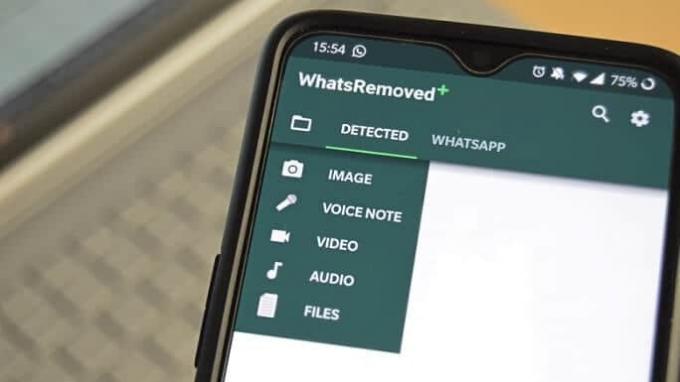
Befolgen Sie diese Schritte, um zu erfahren, wie Sie diese App verwenden:
1. Gehe zu Google Play Store und finde die App WhatsRemoved+ und klicke auf Installieren Taste.

2. Sobald der Installationsvorgang abgeschlossen ist, Start die App und die erforderlichen Berechtigungen erteilen um auf die App zuzugreifen.

3. Nachdem Sie die Berechtigungen erteilt haben, gehen Sie zurück zum vorheriger Bildschirm und wähle eine App aus oder Apps, für die Sie die Benachrichtigungen wiederherstellen möchten.
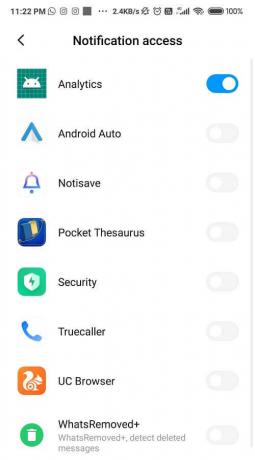
4. Sie werden auf eine Liste stoßen, wählen Sie WhatsApp daraus, und tippen Sie dann auf Nächste.
5. Klicken Sie nun auf Jawohl, und wählen Sie dann die Daten abspeichern Taste.
6. Es erscheint ein Popup-Menü, in dem Sie um Ihre Zustimmung gebeten werden, tippen Sie auf Erlauben. Sie haben die Einrichtung der App erfolgreich abgeschlossen und können sie nun verwenden.
Von nun an ist jede einzelne Nachricht, die Sie auf WhatsApp erhalten, einschließlich der gelöschten Nachrichten, in der WhatsRemoved+ App verfügbar.
Du musst einfach nur öffne die App und wählen Sie WhatsApp aus der Dropdown-Liste.
Zum Glück ist diese App nur für Android-Benutzer und nicht für iOS verfügbar. Dies kann zwar Ihre Privatsphäre beeinträchtigen, aber solange Sie die gelöschten WhatsApp-Nachrichten anzeigen können, ist es in Ordnung, denke ich.
WhatsRemoved+ ist eine der besten Apps im Google Play Store. Der einzige Nachteil ist, dass es zu viele Anzeigen, aber nur Wenn Sie 100 Rupien bezahlen, können Sie sie leicht loswerden. Alles in allem ist es eine wunderbare Anwendung.
Methode 3: Verwenden Sie die Notisave-App, um gelöschte Nachrichten auf WhatsApp zu lesen
Notisave ist eine weitere nützliche Drittanbieter-App für Android-Benutzer. Wie der Name schon sagt, hilft Ihnen diese App auch dabei, den Überblick über Ihre Benachrichtigungen zu behalten. Es kann eine gelöschte Nachricht sein oder nicht; Diese App wird alles aufzeichnen. Sie müssen der App lediglich Zugriff auf Ihre Benachrichtigungen gewähren.
Gehen Sie wie folgt vor, um die Notisave-App zu verwenden:
1. Gehe zu Google Play Store und Notisave-App finden.

2. Tippen Sie auf Installieren um es herunterzuladen.
3. Nachdem der Installationsvorgang abgeschlossen ist, offen die App.
4. Es erscheint ein Popup-Menü mit der Aufschrift „Zugriff auf Benachrichtigung zulassen?' tippen Sie auf Erlauben.
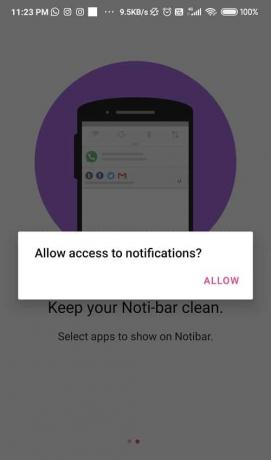
Die folgende Berechtigung oder der folgende Zugriff überschreibt alle anderen Apps, um Benachrichtigungsdaten zu sammeln. Wenn Sie die App zum ersten Mal starten, erteilen Sie einfach die erforderlichen Berechtigungen, damit die App reibungslos und synchron funktioniert.
5. Nun erscheint eine Dropdown-Liste, find WhatsApp in der Liste und einschalten den Schalter neben seinem Namen.
Von nun an protokolliert diese App alle Benachrichtigungen, die Sie erhalten, einschließlich der Nachrichten, die später vom Absender gelöscht wurden.
Sie müssen nur zum Protokoll gehen und die Benachrichtigungen verfolgen, die auf WhatsApp gelöscht wurden. Und so wird Ihre Arbeit erledigt. Auch wenn die Nachricht im WhatsApp-Chat weiterhin gelöscht wird, können Sie darauf zugreifen und die Benachrichtigung lesen.

Methode 4: Versuchen Sie, das Benachrichtigungsprotokoll auf Ihrem Android-Telefon zu verwenden
Die Benachrichtigungsprotokollfunktion ist auf allen Android-Geräten verfügbar. Vertrauen Sie mir, es wirkt Wunder. Nur ein paar Klicks und Sie haben Ihren Benachrichtigungsverlauf vor sich. Es ist ein einfacher und grundlegender Prozess ohne Komplexität und ohne Risiken, im Gegensatz zu anderen Apps von Drittanbietern.
Um die Benachrichtigungsprotokollfunktion zu verwenden, üben Sie die folgenden Schritte:
1. Öffne das Startbildschirm Ihres Android-Geräts.
2. drücken und halten irgendwo in der Freiraum auf dem Bildschirm.

3. Tippen Sie nun auf Widgets, und suche nach dem EinstellungenWidget Option auf der Liste.
4. Einfach, Drücken Sie lange auf das Einstellungs-Widget und positionieren Sie es an einer beliebigen Stelle auf dem Startbildschirm.

5. Sie werden eine Liste mit mehreren verfügbaren Optionen auf dem Bildschirm bemerken.
6. Scrollen Sie in der Liste nach unten und tippen Sie auf Benachrichtigungsprotokoll.
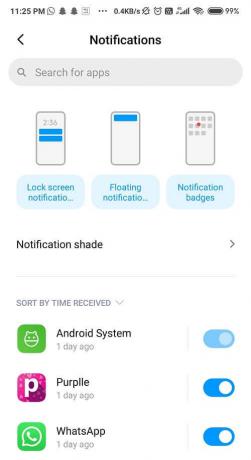
Wenn Sie schließlich auf tippen Symbol für neue Einstellungen auf dem Hauptbildschirm werden Sie Finde alle Android-Benachrichtigungen aus der Vergangenheit zusammen mit den gelöschten WhatsApp-Nachrichten, die als Benachrichtigungen angezeigt wurden. Ihr Benachrichtigungsverlauf wird vollständig sein und Sie können diese neue Funktion in Ruhe genießen.
Aber es gibt ein paar Nachteile, die diese Funktion hat, wie zum Beispiel:
- Nur etwa die ersten 100 Zeichen werden wiederhergestellt.
- Sie können nur die Textnachrichten und nicht die Mediendateien wie Videos, Audios und Bilder abrufen.
- Das Benachrichtigungsprotokoll kann nur die vor einigen Stunden erhaltenen Informationen wiederherstellen. Wenn die Zeitspanne länger ist, können Sie möglicherweise keine Benachrichtigungen abrufen.
- Wenn Sie Ihr Gerät neu starten oder möglicherweise einen Gerätereiniger verwenden, können Sie die Benachrichtigungen nicht wiederherstellen, da dadurch alle zuvor gespeicherten Daten gelöscht werden.
Empfohlen:Die 8 besten WhatsApp Web-Tipps und -Tricks
Wir verstehen Ihre Neugier, die gelöschten WhatsApp-Textnachrichten zu lesen. Wir waren auch schon dort. Hoffentlich helfen Ihnen diese Lösungen, dieses Problem zu lösen. Lassen Sie uns im Kommentarfeld unten wissen, welcher Hack Ihr Favorit war. Dankeschön!



![3 Möglichkeiten, den Google Play Store zu aktualisieren [Update erzwingen]](/f/b137ab6e5826448ce7afe08d8867c0e7.jpg?width=288&height=384)